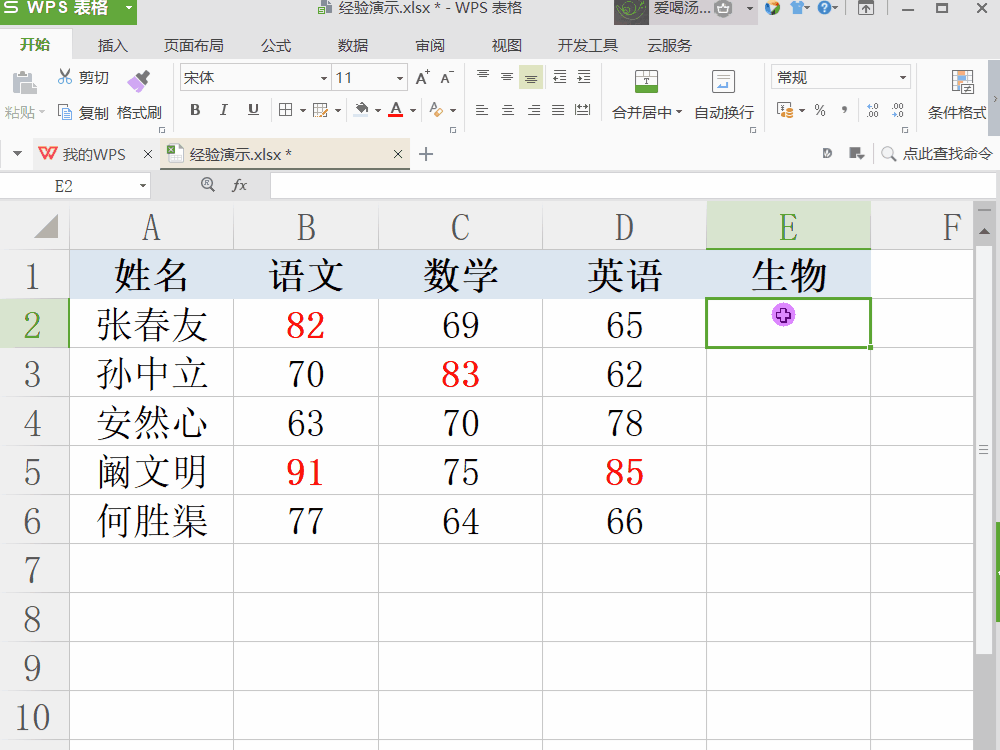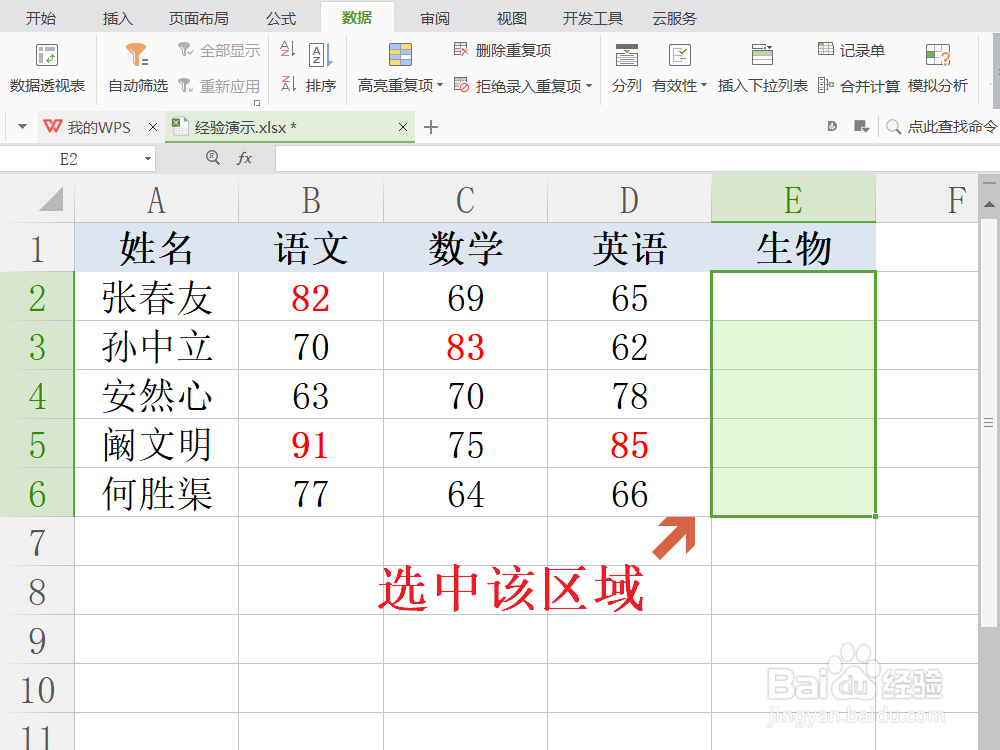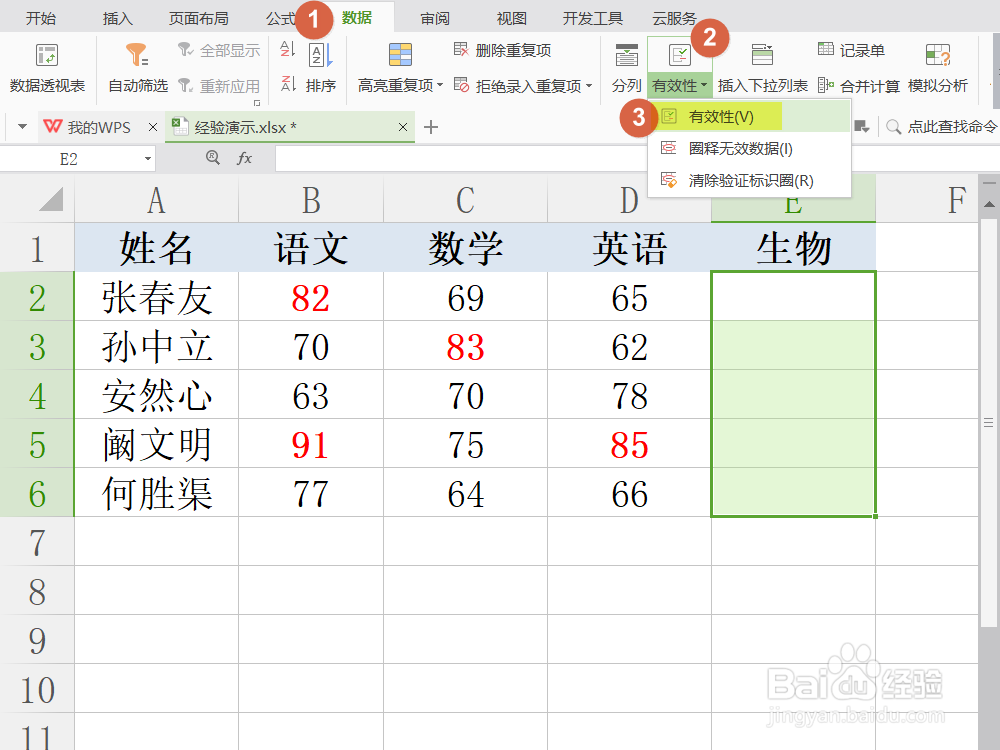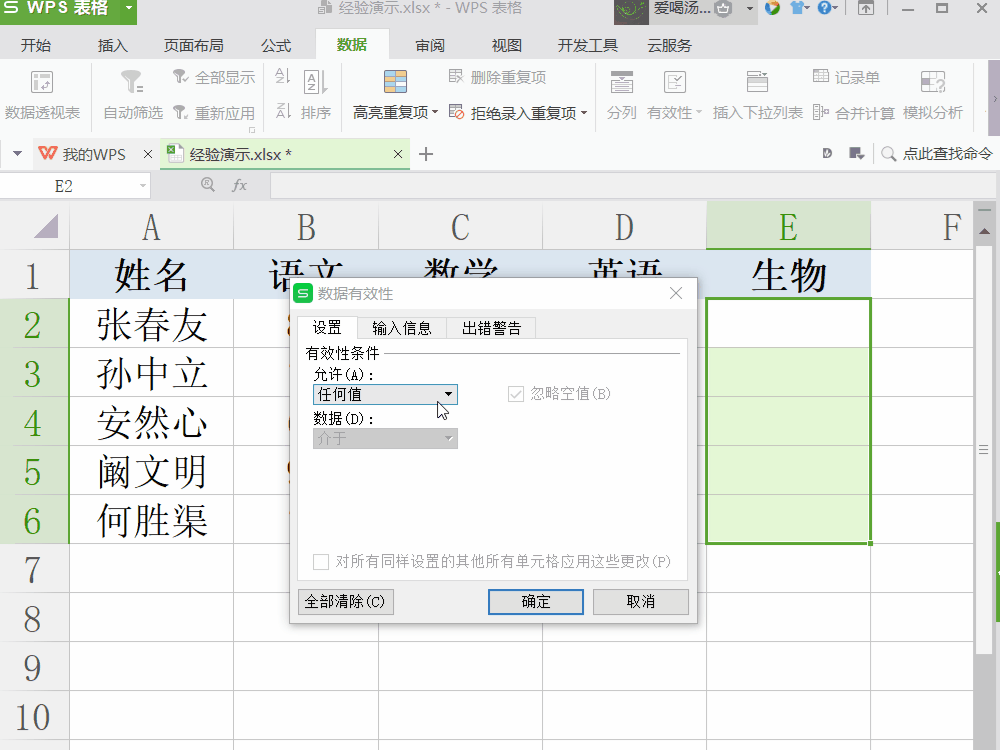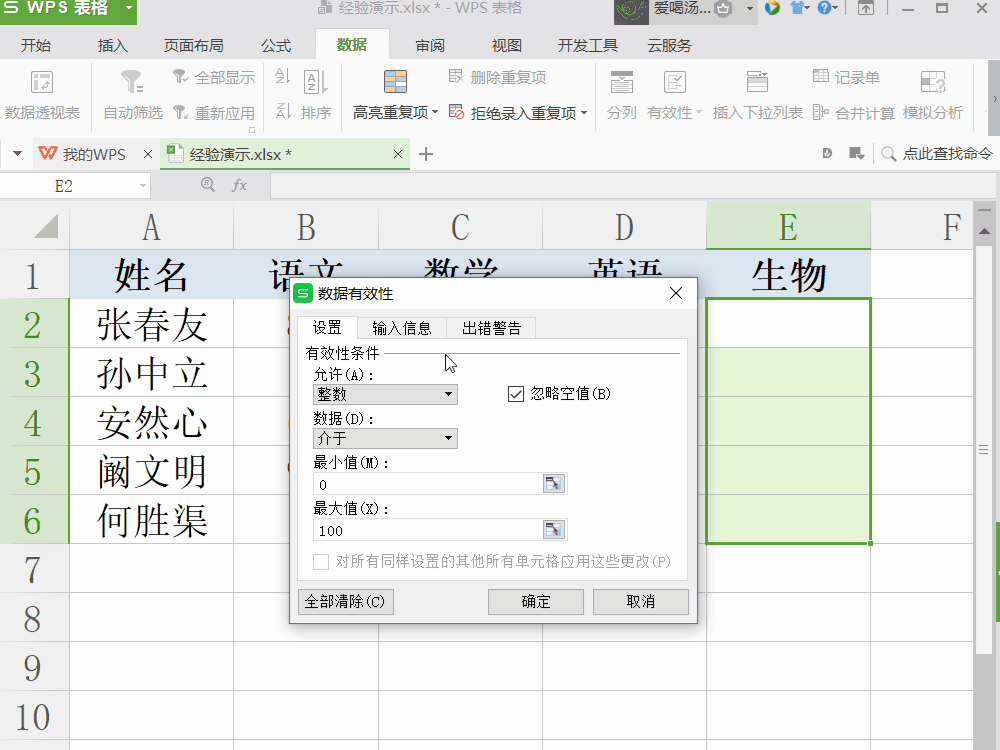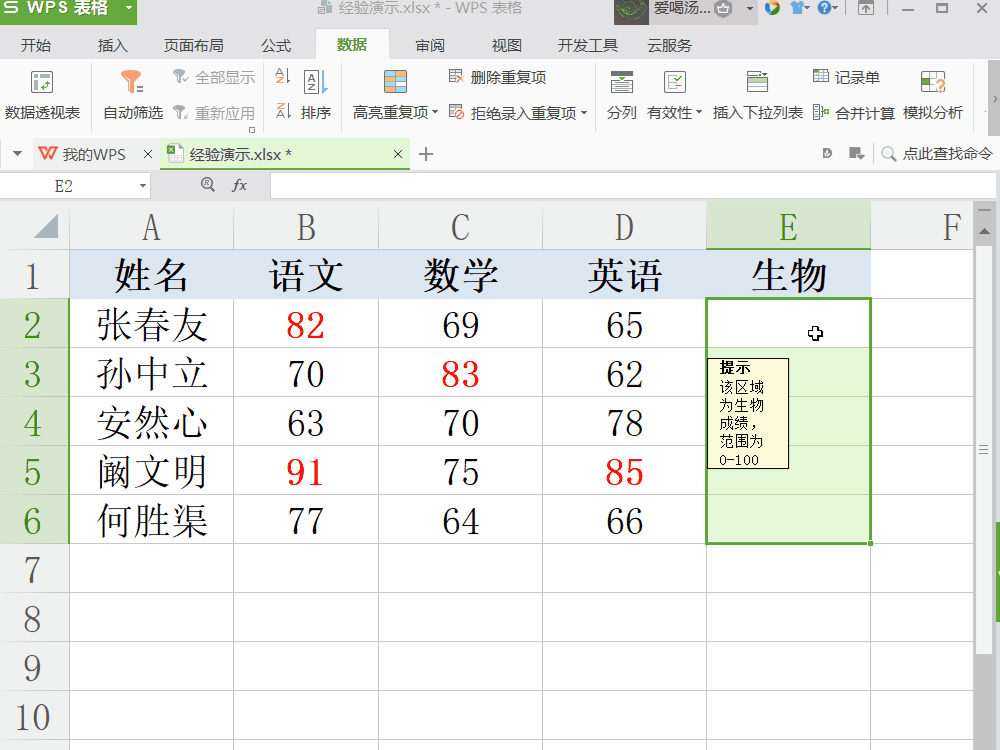Excel鼠标停留、选中单元格时出现提示信息,可以让数据输入者时刻清除该单元格或者该列数据的含义,不至于输入错误。更多Excel问题,参考如下教程:
工具/原料
Excel鼠标停留、选中单元格时出现提示信息
Excel鼠标停留、选中单元格时出现提示信息
1、选中要设置选中提示信息的单元格范围。先选中需要设置鼠标停留、选中单元格时出现提示信息的单元格范围,允许多选或者跨区域选择。
2、打开“有效性”对话框。点击顶部菜单栏中的“数据”→“有效性”→“有效性(V)”按钮,弹出“有效性”设置对话框。
3、设置“有效性条件”。①在“允许”下拉列表中选择“整数”;②在“数据”下拉列表中选择“介于”;③在“最小值”“最大值”中分别输入0、100。
4、设置“提示信息”。①在“标题”中输入“提示”名称;②在“输入信息”中输入“该区域为生物成绩,范围为0-100”。
5、完成选中单元格提示信息的设醅呓择锗置。当我们选中某一单元格时,便可以出现提示信息,,并且当我们输入错误信息时会有防错机制提醒我们改正数据。更多工作生活问题,参考如下教程: